教你在word文档中插入表格
1、打开相应的word文档,将光标定位到要插入表格的位置。点击“表格”菜单,选择“插入”——“表格”。

2、出现“插入表格”对话框,分别输入表格的列数和行数,点击“确定”。

3、则表格就插入到了文档的对应位置。
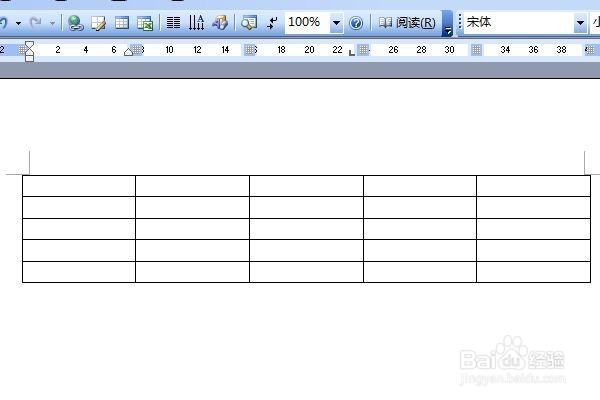
1、打开相应的word文档,将光标定位到要插入表格的位置。在菜单栏下方的工具栏中点击“插入表格”按钮。
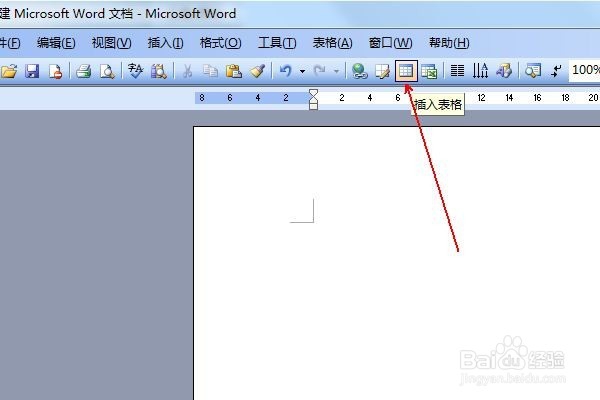
2、则出现插入表格的行和列选择界面。
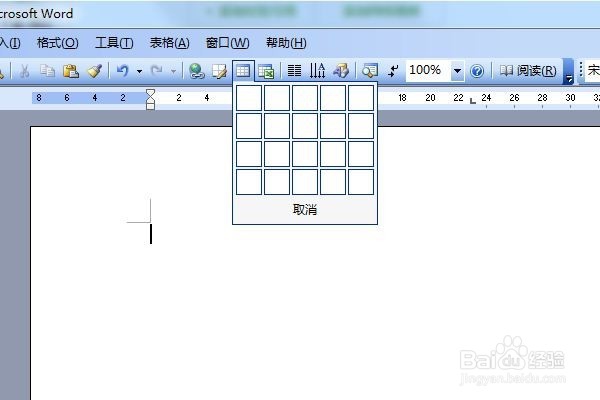
3、在界面上移动鼠标即可调整行和列的数量,选定好行数和列数后,点击鼠标左键。
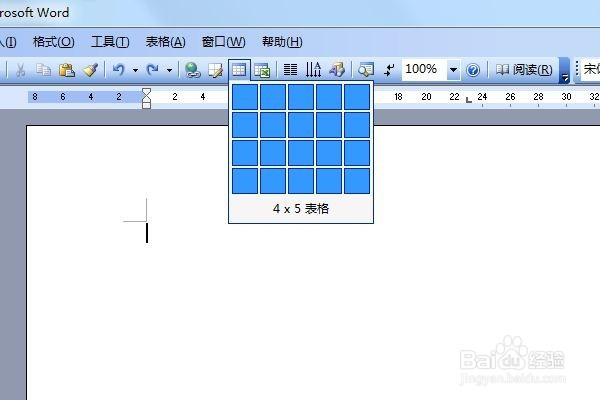
4、则表格就插入到了文档中的对应位置。 此界面最多可选择4行和5列。当要插入的表格的行数和列数超过了4行和5列时,只需在已经插入的4行5列的表格基础上再进行“插入行”和“插入列”的操作即可。
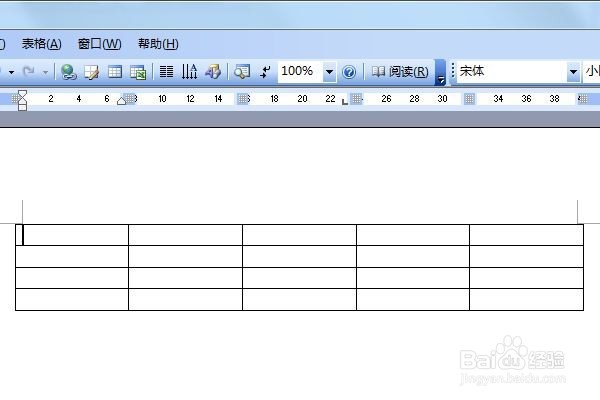
声明:本网站引用、摘录或转载内容仅供网站访问者交流或参考,不代表本站立场,如存在版权或非法内容,请联系站长删除,联系邮箱:site.kefu@qq.com。
阅读量:34
阅读量:49
阅读量:74
阅读量:96
阅读量:51